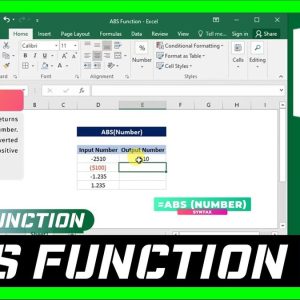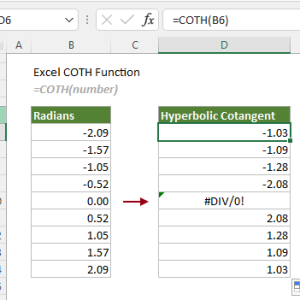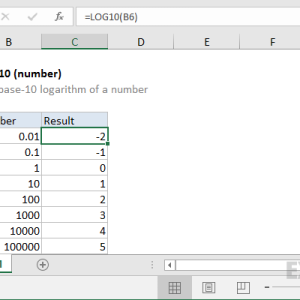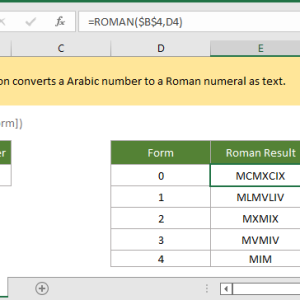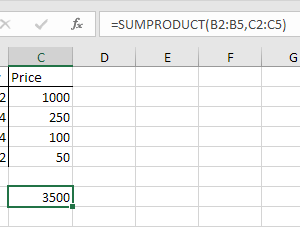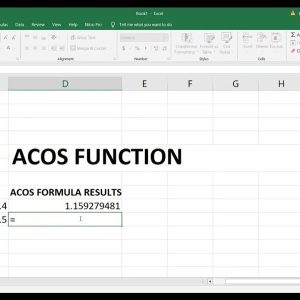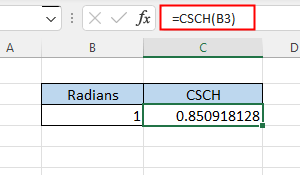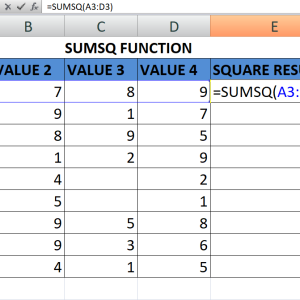Bạn cần tính có bao nhiêu cách chọn 3 học sinh từ lớp 30 người để làm nhóm trưởng? Hoặc tính xác suất trúng xổ số khi chọn 6 số từ 45 số? Hàm COMBIN trong Excel giải quyết những bài toán tổ hợp này chỉ trong một công thức đơn giản, thay vì phải tính toán thủ công với giai thừa phức tạp.
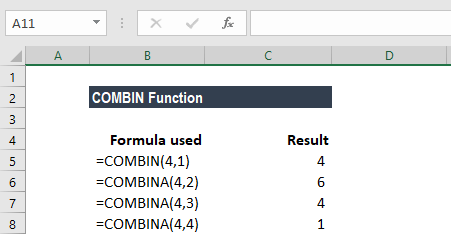
Hàm COMBIN là gì và tại sao bạn cần nó
COMBIN là hàm toán học tính số cách chọn một số phần tử từ một tập hợp lớn hơn, mà không quan tâm đến thứ tự sắp xếp. Trong toán học, người ta gọi là tổ hợp chập k của n, ký hiệu nCk.
Cú pháp cơ bản:
=COMBIN(number, number_chosen)Trong đó:
- number: Tổng số phần tử trong tập hợp
- number_chosen: Số phần tử cần chọn ra
Ví dụ đơn giản nhất: Bạn có 10 quả táo khác nhau, muốn chọn 3 quả để làm salad. Công thức =COMBIN(10,3) sẽ trả về 120 – nghĩa là có 120 cách khác nhau để chọn 3 quả táo từ 10 quả.
Điểm quan trọng: Hàm này không quan tâm đến thứ tự. Chọn táo A-B-C hay C-B-A đều được tính là một cách chọn.
Sự khác biệt giữa COMBIN và PERMUT
Nhiều người nhầm lẫn giữa tổ hợp và hoán vị. Đây là cách phân biệt rõ ràng:
COMBIN (Tổ hợp) – Thứ tự không quan trọng:
- Chọn 3 học sinh làm nhóm trưởng: An-Bình-Chi = Bình-Chi-An
- Công thức:
=COMBIN(30,3)= 4,060 cách
PERMUT (Hoán vị) – Thứ tự quan trọng:
- Chọn 3 học sinh làm lớp trưởng, lớp phó, thư ký: An-Bình-Chi ≠ Bình-Chi-An
- Công thức:
=PERMUT(30,3)= 24,360 cách
Khi nào dùng hàm nào? Hỏi bản thân: Liệu thứ tự có tạo ra sự khác biệt không? Nếu có, dùng PERMUT. Nếu không, dùng COMBIN.
Cách sử dụng hàm COMBIN từng bước
Bước 1: Xác định tổng số phần tử và số phần tử cần chọn
Giả sử bạn cần tính số cách chọn 2 màu sơn từ 8 màu có sẵn cho phòng khách.
Bước 2: Nhập công thức vào ô Excel
=COMBIN(8,2)Bước 3: Nhấn Enter để xem kết quả
Excel sẽ trả về 28 – có 28 cách phối màu khác nhau từ 8 màu sơn.
Ví dụ thực tế với dữ liệu trong ô:
| A | B | C |
|---|---|---|
| Tổng học sinh | Số học sinh chọn | Số cách chọn |
| 40 | 5 | =COMBIN(A2,B2) |
Kết quả ô C2 sẽ hiển thị 658,008 – số cách chọn 5 học sinh từ 40 người.
COMBIN vs COMBINA – Khi nào cho phép lặp lại
Có một biến thể của COMBIN là COMBINA, dùng khi các phần tử có thể lặp lại.
Ví dụ phân biệt:
COMBIN – Không lặp: Chọn 3 học sinh khác nhau từ 10 người làm dự án:
=COMBIN(10,3) = 120 cáchCOMBINA – Cho phép lặp: Chọn 3 lần công việc cho 10 người, một người có thể làm nhiều công việc:
=COMBINA(10,3) = 220 cáchCông thức toán học đằng sau COMBINA phức tạp hơn một chút: COMBINA(n,k) = COMBIN(n+k-1, k). Nhưng bạn không cần nhớ công thức này, chỉ cần biết khi nào dùng hàm nào.
Xử lý lỗi thường gặp với COMBIN
Khi làm việc với COMBIN, bạn có thể gặp hai lỗi phổ biến:
Lỗi #VALUE!
- Nguyên nhân: Một trong hai tham số không phải là số
- Ví dụ sai:
=COMBIN("mười",3)hoặc=COMBIN(A1,B1)với A1 chứa chữ - Khắc phục: Đảm bảo cả hai tham số đều là số hoặc tham chiếu đến ô chứa số
Lỗi #NUM!
- Nguyên nhân: Các trường hợp sau
- number nhỏ hơn 0:
=COMBIN(-5,2) - number_chosen nhỏ hơn 0:
=COMBIN(10,-2) - number_chosen lớn hơn number:
=COMBIN(5,10)
- number nhỏ hơn 0:
- Khắc phục: Kiểm tra logic bài toán, đảm bảo số phần tử chọn không vượt quá tổng số
Lưu ý về số thập phân: COMBIN tự động làm tròn xuống số nguyên. =COMBIN(10.7, 3.9) sẽ được tính như =COMBIN(10,3).
Ứng dụng thực tế trong công việc
1. Tính xác suất trong thống kê
Tính xác suất chọn được 2 sản phẩm lỗi trong 4 sản phẩm lấy ngẫu nhiên từ lô hàng 100 sản phẩm (có 10 lỗi):
Tổng số cách chọn 4 sản phẩm: =COMBIN(100,4)
Số cách chọn 2 lỗi và 2 tốt: =COMBIN(10,2)*COMBIN(90,2)
Xác suất: =B2/B12. Lập kế hoạch nhân sự
Quản lý cần chọn 4 người từ 15 nhân viên để tham gia dự án:
=COMBIN(15,4) = 1,365 cáchNếu trong 15 người có 8 nam và 7 nữ, muốn chọn 2 nam 2 nữ:
=COMBIN(8,2)*COMBIN(7,2) = 588 cách3. Phân tích kết quả xổ số
Tính tổng số cách chọn 6 số từ 45 số trong xổ số Vietlott:
=COMBIN(45,6) = 8,145,060 cáchXác suất trúng jackpot: 1/8,145,060 ≈ 0.000012%
4. Tạo menu thực đơn nhà hàng
Nhà hàng có 12 món khai vị, muốn tạo combo 3 món:
=COMBIN(12,3) = 220 combo khác nhauKết hợp COMBIN với các hàm khác
COMBIN trở nên mạnh mẽ hơn khi kết hợp với các hàm Excel khác:
Với hàm IF để xử lý điều kiện:
=IF(B2>A2, "Lỗi", COMBIN(A2,B2))Công thức này tránh lỗi #NUM! khi số phần tử chọn lớn hơn tổng số.
Với hàm PRODUCT để tính tổ hợp nhiều nhóm:
=COMBIN(10,3)*COMBIN(8,2)*COMBIN(6,1)Chọn 3 người từ nhóm A (10 người), 2 người từ nhóm B (8 người), 1 người từ nhóm C (6 người).
Với hàm SUM để tính tổng các khả năng:
=SUM(COMBIN(20,1), COMBIN(20,2), COMBIN(20,3))Tổng số cách chọn 1 hoặc 2 hoặc 3 người từ 20 người.
Bài tập thực hành nâng cao
Bài 1: Phân tích sản phẩm Công ty có 50 sản phẩm, trong đó 5 sản phẩm bị lỗi. Kiểm tra ngẫu nhiên 10 sản phẩm. Tính xác suất tìm thấy đúng 2 sản phẩm lỗi.
Giải:
- Tổng số cách chọn 10 sản phẩm:
=COMBIN(50,10) - Số cách chọn 2 lỗi và 8 tốt:
=COMBIN(5,2)*COMBIN(45,8) - Xác suất:
=(B2)/(B1)≈ 29.7%
Bài 2: Lập lịch làm việc Team 12 người cần chia thành 3 nhóm: 5 người làm dự án A, 4 người dự án B, 3 người dự án C. Có bao nhiêu cách chia?
Giải:
=COMBIN(12,5)*COMBIN(7,4)*COMBIN(3,3) = 27,720 cáchCông thức giải thích: Chọn 5 từ 12 cho nhóm A, sau đó chọn 4 từ 7 người còn lại cho nhóm B, cuối cùng 3 người còn lại vào nhóm C.
Mẹo tăng tốc khi làm việc với COMBIN
1. Đặt tên cho ô chứa giá trị: Thay vì =COMBIN(A2,B2), đặt tên A2 là “TongSo”, B2 là “SoChon”:
=COMBIN(TongSo,SoChon)Công thức dễ đọc và dễ kiểm tra hơn.
2. Sử dụng bảng dữ liệu để test nhiều kịch bản: Tạo bảng với nhiều giá trị number và number_chosen khác nhau, kéo công thức xuống để xem kết quả nhanh.
3. Kiểm tra kết quả với số nhỏ: Nếu không chắc, thử với số nhỏ để kiểm tra. =COMBIN(4,2) = 6 có thể liệt kê thủ công: AB, AC, AD, BC, BD, CD.
Các phiên bản Excel hỗ trợ
Hàm COMBIN có sẵn trong:
- Excel 365
- Excel 2021, 2019, 2016
- Excel 2013, 2010, 2007
- Excel cho Mac (tất cả phiên bản hiện đại)
- Excel Online
COMBINA chỉ có từ Excel 2013 trở lên. Nếu dùng Excel 2010 trở về trước và cần tính tổ hợp có lặp, sử dụng công thức thay thế: =COMBIN(n+k-1,k).
Lời kết
Hàm COMBIN biến những phép tính tổ hợp phức tạp thành một công thức Excel đơn giản. Từ việc tính xác suất, lập kế hoạch nhân sự đến phân tích dữ liệu, COMBIN giúp bạn giải quyết bài toán nhanh hơn và chính xác hơn.
Điểm quan trọng cần nhớ: Dùng COMBIN khi thứ tự không quan trọng, PERMUT khi thứ tự quan trọng, và COMBINA khi cho phép lặp lại. Bắt đầu với các ví dụ đơn giản, sau đó kết hợp với các hàm khác cho những phân tích phức tạp hơn.